PS教程:用钢笔工具将照片转换成卡通风格艺术图
把一张照片转换成卡通风格的图片,我们一般是使用滤镜来完成。可是这种操作方法存在的问题是,不能根据自己的感知来对照片进行调整。因为滤镜操作,是根据照片的明暗度来做整体调整,这样有时该省略的细节没有省略,而该突出的细节也没有突出。操作上很不好把握。
今天这个教程《将照片转成卡通风格的艺术图片》主要使用钢笔工具来操作。教程简单,但需要点耐心。要使作品出彩,主要还是细节的勾画上。每个人的表情符号不同,抓住了人物细节,作品才更有味道。颜色上不需要用太多,基本上都是一些大的色块。

下面以华仔的肖像照为例进行操作,画完后,我自己觉得怪怪的,不太像。应该还是细节勾勒上出现了问题。所以才有这种感觉。不过还是把教程贴上来。因为操作方法并没有问题。大家在练习或是操作时,可以先从简单入手。
在朋友聚会,生日庆祝,婚礼庆典上。我们可以用此方法制作一系列很有艺术范的请柬。


在ps中打开一个文件;

复制图层,使用shift+ctrl+U(去色),使照片变成黑白色调;

如图所示,点击图层面板下面按钮,选择“纯色”;
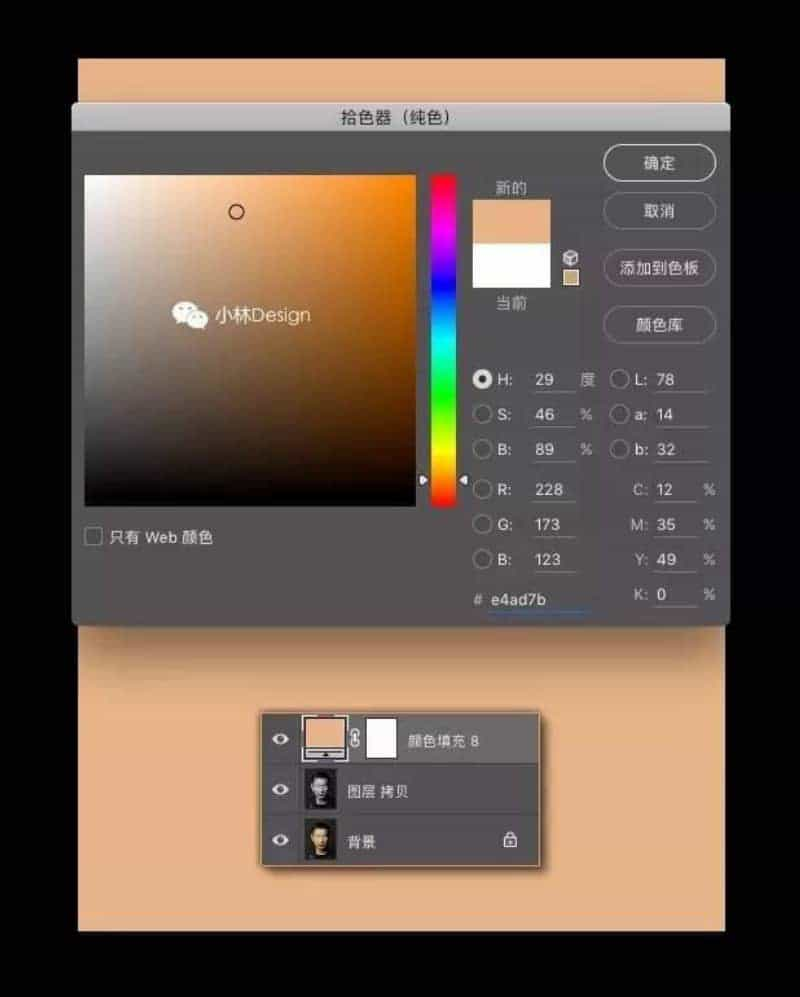
在拾色器中定义皮肤的颜色(#e4ad7b),点确定;

本文由设计学习网整理发布,不代表设计学习网立场,转载联系作者并注明出处.
